SelfSigned Zertifikate (SSC)
Selbst-Signierte Zertifikate benötigen beim Einrichten der Verbindung die Überprüfung des Kommunikationsteilnehmers, da automatisiert kein Vertrauensverhältnis existiert.
Diese Überprüfung wird in TwinCAT durch den Fingerprint des gegenüberliegenden Systems ermöglicht.
Anzeige des SSC-Fingerprints auf einem System
Der Fingerprint des eigenen Systems wird im About TwinCAT Dialog angezeigt:
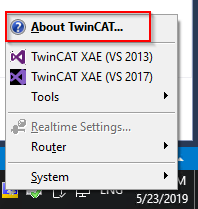
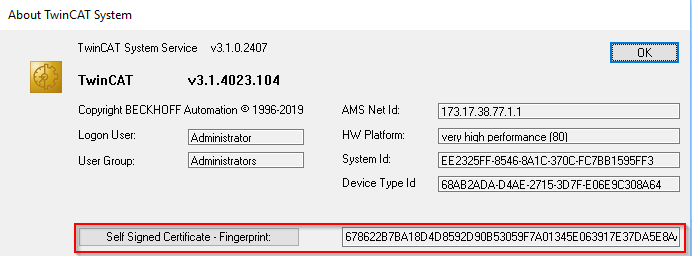
Der Button Self Signed Certificate – Fingerprint: kopiert den rechts aufgeführten Fingerprint in die Zwischenablage.
Für CE Systeme existiert dieser Dialog nicht. Hier kann in der Datei \Hard Disk\TwinCAT\3.1\Target\TcSelfSigned.xml der Fingerprint angezeigt werden.
Aufbau der Verbindung
Der Fingerprint wird rein informativ und kryptographisch nicht gesichert nach dem Discovery angezeigt:
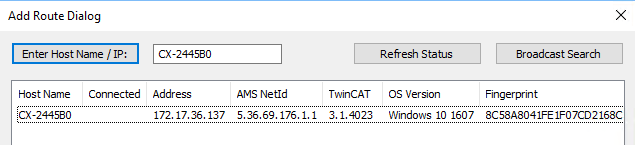
Die endgültige Überprüfung des Fingerprints findet beim Einrichten der Route statt:
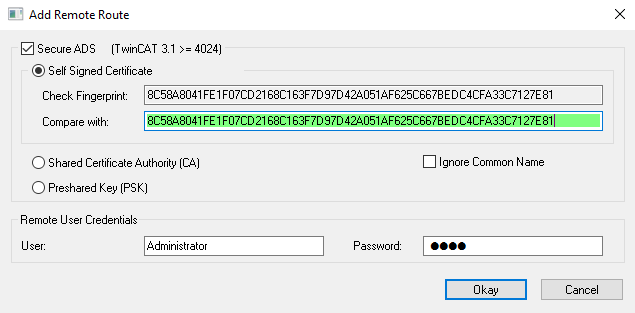
Das Compare with Feld kann dabei z. B. beim Copy&Paste zur Überprüfung verwendet werden: Wird dort der gleiche Fingerprint eingetragen, erscheint das Feld grün, sonst rot.
Damit kann beispielsweise eine RDP-Verbindung genutzt werden, um den Fingerprint eines Systems über den Self Signed Certificate – Fingerprint-Button in die Zwischenablage zu bekommen und hier einzufügen.
Damit das Zielsystem den Routenaufbau akzeptiert, wird ein dort gültiger System-Login mit entsprechenden Administrator-Rechten genutzt.
Diese Login-Daten werden bereits verschlüsselt übertragen.
Bei CE-Systemen wird mit TwinCAT 3.1 4024.5 immer der Hostname eingetragen, auch wenn beim Anlegen der Route IP-Adresse ausgewählt wurde. Sollte also ein Netzwerk ohne funktionierenden Hostname-Lookup genutzt werden, muss in der Datei \Hard Disk\TwinCAT\3.1\Target\StaticRoutes.xml manuell der Hostname durch die IP-Adresse geändert werden.